国旅手游网提供好玩的手机游戏和手机必备软件下载,每天推荐精品安卓手游和最新应用软件app,并整理了热门游戏攻略、软件教程、资讯等内容。欢迎收藏
网友昔忆提问:cdr中度量工具怎么改数值大小
在cdr中有很多工具,今日讲解的是与度量工具相关的内容,详情请看下文cdr中使用度量工具的操作步骤。
如图所示,我们点击箭头所指的黑色箭头。
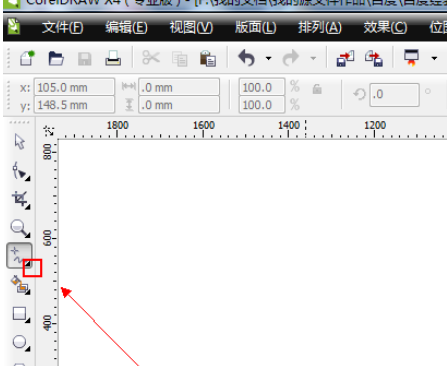
如图所示,我们在弹出的下拉列表菜单中,我们点击箭头所指的“3度量”工具。
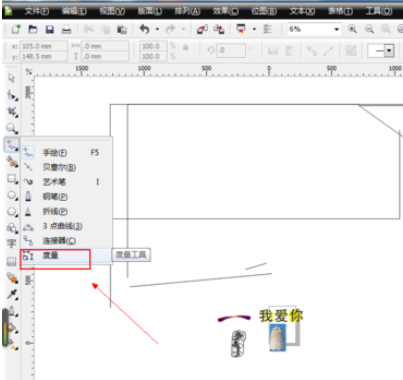
如图所示,我们准备测量黄色填充图形的高度。
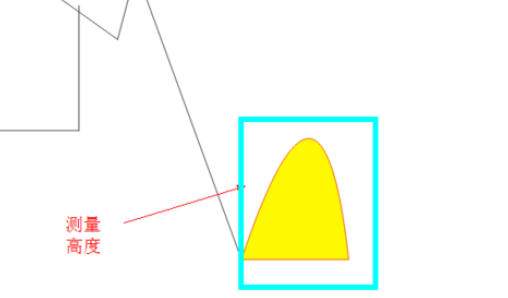
如图所示,我们点击箭头所指的直线的按钮,因为是测量垂直的高度哦!
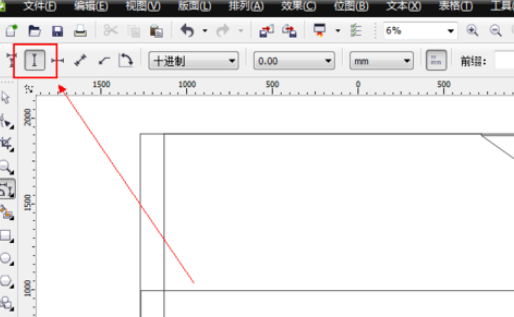
如图所示,我们把度量工具放到黄色填充物的最高点,出现一个方形时,我们鼠标点击确定。
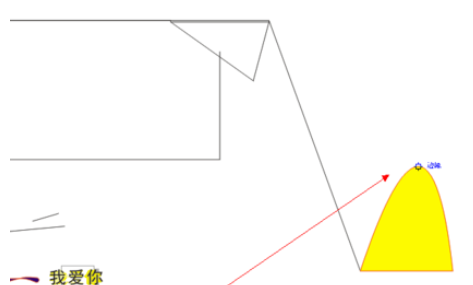
如图所示,我们鼠标拖拉至黄色填充物的底下的线条,出现方形时,我们鼠标点击确定。
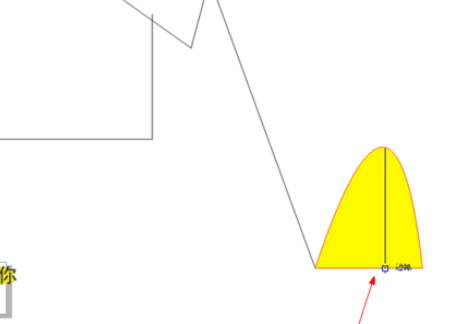
如图所示,我们鼠标拉出一个这样的班矩形。
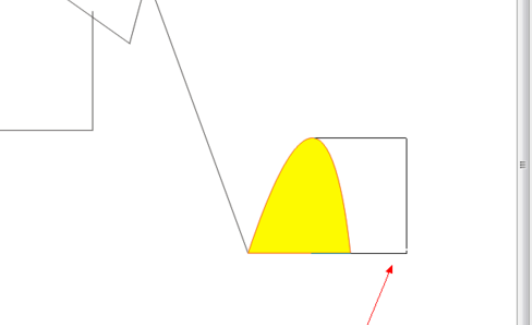
如图所示,我们放大以下图形就可以看到度量工具为这个高度,已经添加了一个度量的尺寸了。
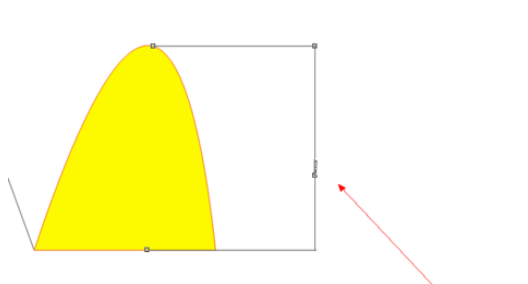
如图所示,我们再放大以下图形就可以看到度量工具为这个高度,已经添加了一个度量的尺寸的具体高度尺寸了。
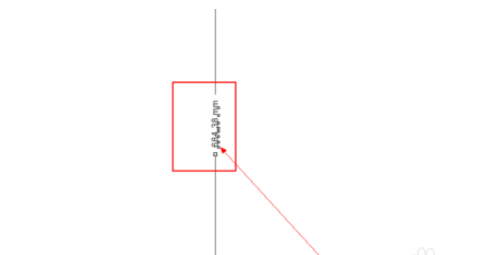
上文就是小编讲解的cdr中使用度量工具的操作步骤,大家都学会了吗?
关于《cdr中使用度量工具的操作步骤》相关问题的解答素妍小编就为大家介绍到这里了。如需了解其他软件使用问题,请持续关注国旅手游网软件教程栏目。
版权声明:本文内容由互联网用户自发贡献,该文观点仅代表作者本人。本站仅提供信息存储空间服务,不拥有所有权,不承担相关法律责任。如果发现本站有涉嫌抄袭侵权/违法违规的内容,欢迎发送邮件至【1047436850@qq.com】举报,并提供相关证据及涉嫌侵权链接,一经查实,本站将在14个工作日内删除涉嫌侵权内容。
本文标题:【cdr中的度量工具怎么用[cdr2019度量工具]】
本文链接:http://www.citshb.com/class285236.html
